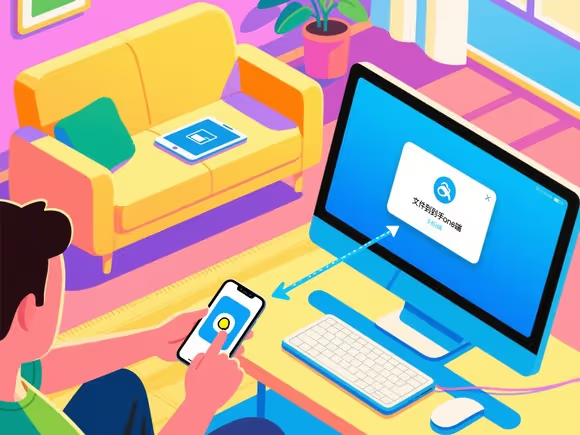
一、数据线连接(高效稳定)
- Android 设备
使用原装数据线连接电脑,手机下拉通知栏选择「传输文件(MTP)」模式,电脑端会显示手机存储设备,直接复制文件到目标文件夹即可。部分品牌需安装官方助手(如三星 S 换机助手、华为手机助手)解决驱动问题。
- iPhone
通过 Lightning 线连接电脑,打开 iTunes 或「访达」,选择「照片」或「文件」同步功能传输文件。若需安装应用,需通过 App Store 下载,无法直接传输 APK 或 EXE 文件。
二、无线传输(便捷灵活)
1. 局域网传输
- AirDroid(跨平台):电脑与手机登录同一账号,通过 Wi-Fi 或流量远程传输文件,支持批量操作和文件夹管理,还能远程控制手机屏幕。
- 互传(2025 新工具):通过热点直连,无需网络即可高速传输文件,支持安卓与电脑互传,同时提供投屏和游戏按键映射功能。
- ES 文件管理器:电脑共享文件夹后,手机通过局域网访问,直接下载文件。
2. 即时通讯工具
- QQ / 微信:电脑与手机同时登录,通过「我的设备」或聊天窗口发送文件,支持大文件传输(QQ 单文件上限 10GB)。
- iMessage(iPhone):直接发送文件至另一台 iPhone,自动同步到「文件」应用。
3. 云存储服务
- iCloud(iPhone):将文件保存至 iCloud Drive,其他设备自动同步。
- 百度网盘 / OneDrive:电脑上传后,手机端下载,适合跨设备备份。
4. 蓝牙传输
开启设备蓝牙并配对,在电脑上右键文件选择「发送到蓝牙设备」,手机接收即可。适合小文件(如文档、图片),但速度较慢(约 1-2MB/s)。
三、特定场景工具
- 换机助手(2025 推荐)
如「换机助手」PC 版,支持免数据线、零流量迁移数据,兼容安卓与 iOS,可传输应用、通讯录、短信等九大类型资料。
- 第三方应用安装(仅限安卓)
- 应用宝 PC 版:下载 APK 后,通过数据线或 Wi-Fi 连接手机,自动安装至设备。
- SHAREit:跨平台高速传输,速度可达 20MB/s,支持应用、视频等文件格式。
四、注意事项
- 格式兼容性
电脑软件(如.EXE)无法直接在手机运行,需安装对应手机应用(如安卓 APK、iOS 的 IPA)。
- 安全性
优先选择加密传输工具(如 AirDroid 的 TLS 加密),避免通过公共 Wi-Fi 传输敏感文件。
- 权限设置
安卓需开启「开发者选项」中的 USB 调试,iPhone 需信任电脑连接。
根据文件大小和使用场景,大文件推荐数据线或局域网传输,小文件可选择蓝牙或云存储。若需批量迁移数据,「换机助手」或「互传」等工具更高效。

